Lexis音訊編輯器:掌握AI語音編輯以實現貨幣化
在數位內容時代,AI生成的語音越來越受到創作者的歡迎,用於提升影片和播客的品質。然而,這些語音通常需要一些調整,才能在YouTube等平台上聽起來更精緻且吸引人。這時,Lexis Audio Editor便派上用場——這是一款方便的手機應用程式,能將您的AI音頻轉化為適合商業化的專業品質內容。本指南將帶您逐步了解如何使用Lexis Audio Editor完善AI生成的音頻,涵蓋從移除間隙到最佳音頻設置以及腳本撰寫技巧等所有內容。
重點
- 掌握Lexis Audio Editor進行AI語音編輯。
- 學習自動移除AI音頻中不必要的間隙。
- 探索最佳音頻設置以獲得專業音質。
- 了解如何通過腳本撰寫提升AI語音品質。
- 探討如何使用AI語音在YouTube頻道上實現商業化。
Lexis Audio Editor簡介
什麼是Lexis Audio Editor?
Lexis Audio Editor是一款適用於Android和iOS的多功能手機應用程式,旨在讓音頻編輯變得簡單且高效。它非常適合希望提升音頻內容但無需複雜桌面軟體的用戶。憑藉其易於使用的界面和強大的功能集,它適合初學者和資深專業人士。無論您在製作播客、配音還是音樂,Lexis Audio Editor就像是您口袋裡的便攜式音頻工作室。
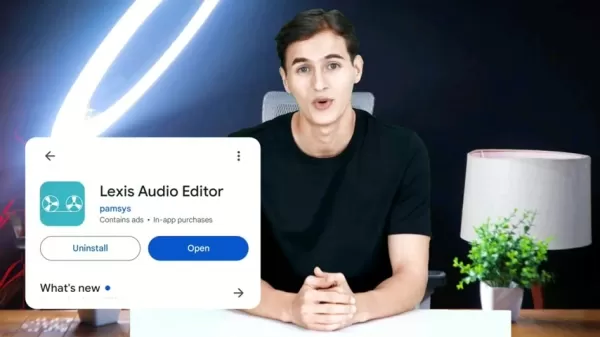
撰寫腳本以提升AI語音生成的技巧
使用逗號、連字符和問號
在為AI語音撰寫腳本時,不要低估標點符號的力量。逗號、連字符和問號可以顯著影響AI如何解讀和呈現文字,使其聽起來更自然、更像人類。如果缺少這些標點,AI可能會快速讀過文字,聽起來像機器人。因此,適當加入這些標點符號能讓您的AI語音聽起來更輕鬆且具對話感。
混合數字與書寫值
建議將數字以文字形式寫出,而不是使用數字符號。這有助於AI更清晰、自然地發音。AI有時在處理數字時會遇到困難,因此使用書寫值可以確保更流暢的表達和更好的整體表現。
提升腳本創作的三大步驟
提升腳本創作過程比您想像的要簡單。首先,使用標點符號來引導AI的發音,創造更真實的語音模式。其次,混合英文單詞與書寫數字以獲得最佳效果。最後,始終致力於為您的受眾打造新鮮且吸引人的內容。
使用Lexis Audio Editor編輯AI語音的逐步指南
步驟1:安裝Lexis Audio Editor
首先,前往Google Play Store或Apple App Store搜尋“Lexis Audio Editor”。找到應用程式後,點擊“安裝”,等待應用程式下載並在您的設備上設置完成。安裝後,打開應用程式並允許訪問設備媒體和錄音的必要權限。
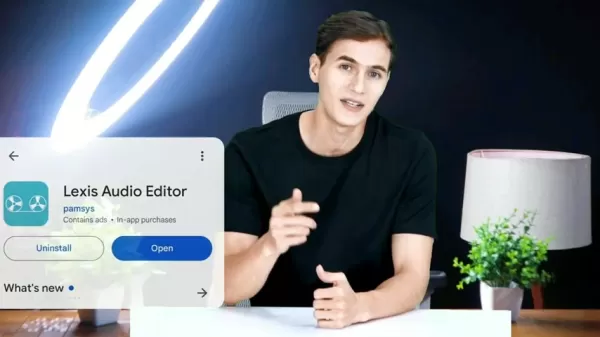
步驟2:匯入音頻文件
打開應用程式後,點擊螢幕頂部的“開啟”按鈕,進入設備的文件管理器。瀏覽到包含AI生成語音文件的資料夾,選擇文件並將其匯入Lexis Audio Editor。該應用程式支援多種格式,如MP3和WAV,因此無論您使用何種格式,都能輕鬆處理。
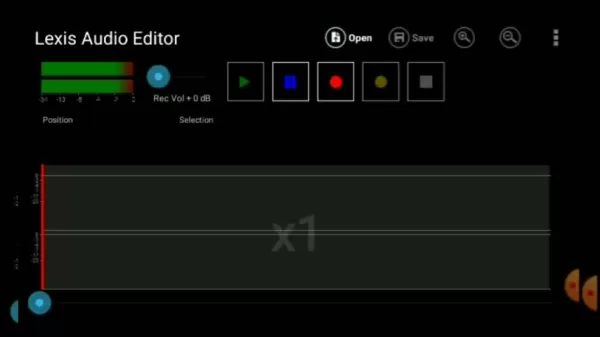
步驟3:移除間隙和靜音
AI生成的語音通常包含不必要的間隙或靜音,需要修剪。使用滑桿放大波形圖,找出靜音部分(它們看起來像直線),然後選擇這些部分。接著,從選單中點擊“剪切”移除這些停頓。重複此操作,直到您的音頻緊湊流暢。
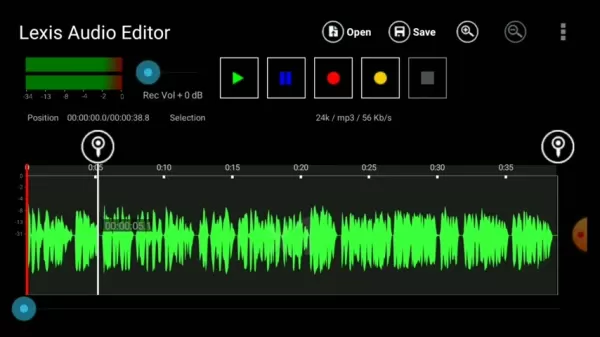
步驟4:使用EQ提升音頻品質
均衡器(EQ)可以顯著提升音頻品質。點擊三點選單,選擇“效果”,然後點選“均衡器/放大器”。調整滑桿以增強清晰度並減少任何混濁感。試驗不同的預設並使用預覽功能,找到最適合您語音的聲音。
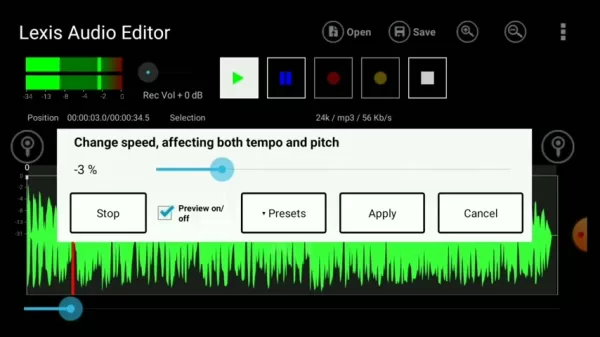
步驟5:降噪
如果您的音頻有背景噪音,Lexis Audio Editor也能幫您解決。前往“效果”並選擇“降噪”。小心調整設置,以在不扭曲主要音頻的情況下最大程度減少噪音。預覽效果,確保聽起來自然,然後應用更改。
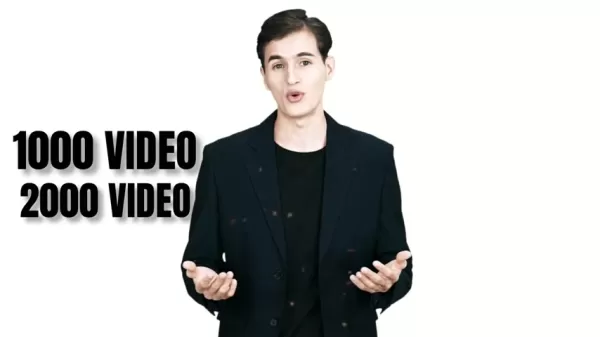
步驟6:音頻正規化
為確保音頻響亮清晰且無失真,請使用“正規化”功能。此功能會自動將音量調整到最佳水平。這是一個簡單的步驟,卻能大大改善音頻的呈現效果。
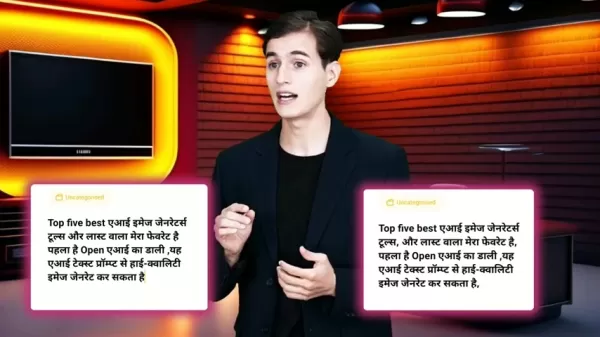
步驟7:調整速度
有時,調整播放速度能讓AI語音聽起來更自然。前往“效果”並選擇“更改速度”。稍微降低速度,例如-2%到-3%,能讓語音更輕鬆、更像人類。

步驟8:儲存編輯後的音頻
當您對編輯結果滿意後,點擊“儲存”圖標儲存文件。選擇名稱和格式(MP3通常是安全的選擇),選取資料夾並確認。您的精緻AI語音現已準備好用於您的項目。
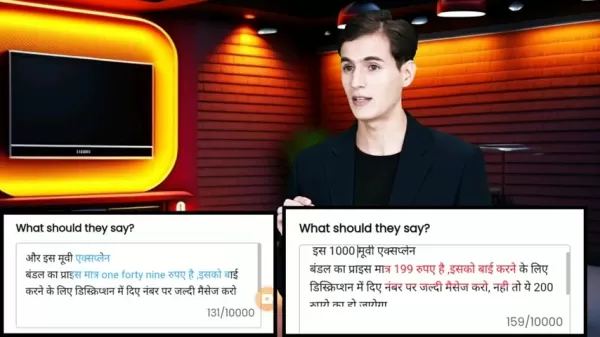
價格
Lexis Audio Editor價格詳情
Lexis Audio Editor提供免費版本,包含核心編輯功能,非常適合初學者或有基本需求的人。對於更高級的功能,如增強降噪和無廣告體驗,您可以通過應用內購買選擇付費版本。價格合理,根據地區和平台有所不同,適合廣大用戶。
Lexis Audio Editor的優點與缺點
優點
- 使用者友好的界面:初學者易於上手。
- 便攜性:隨時隨地在您的手機上編輯音頻。
- 全面的功能:包括EQ、降噪和速度調整工具。
- 成本效益高:免費版本提供基本功能,升級選項價格親民。
- 多格式支援:支援MP3、WAV、AAC等多種格式。
缺點
- 高級功能有限:可能無法與桌面DAW相比。
- 應用內廣告:免費版本的廣告可能會干擾使用。
- 手機限制:效能取決於設備的處理能力。
- 學習曲線:某些功能需要時間掌握以達到最佳使用效果。
關於Lexis Audio Editor的常見問題
Lexis Audio Editor適用於Android和iOS嗎?
是的,您可以從Google Play Store下載適用於Android的Lexis Audio Editor,或從App Store下載適用於iOS的版本,無論您使用哪種設備都能輕鬆獲取。
我可以使用Lexis Audio Editor進行專業音頻項目嗎?
當然可以,它非常適合快速編輯或隨時錄音。雖然它可能不具備桌面軟體的所有功能,但其便攜性和易用性使其成為專業項目的寶貴工具。
Lexis Audio Editor支援多種音頻格式嗎?
是的,它支援多種格式,包括MP3、WAV和AAC,確保您能處理幾乎任何音頻文件。
如何使用Lexis Audio Editor移除音頻中的背景噪音?
使用效果選單中的降噪功能。調整設置以在不扭曲主要音頻的情況下最大程度減少噪音,並在應用更改前預覽效果。
相關問題
如何編輯AI語音?
編輯AI語音需要選擇像Lexis Audio Editor這樣合適的音頻編輯器。首先匯入AI生成的音頻,然後移除不必要的停頓或靜音。使用EQ設置增強清晰度,應用降噪功能,正規化音頻以保持一致的音量,並調整速度以獲得更自然的聲音。此流程有助於讓您的AI語音聽起來專業且吸引人。
我可以在YouTube上使用AI語音進行商業化嗎?
是的,您可以在YouTube上使用AI語音進行商業化,但需確保您的內容不僅僅是朗讀文字,還需增加價值,例如加入吸引人的視覺效果、深入的評論或教育內容,並確保遵守YouTube的政策以符合商業化資格。
什麼是Eleven Labs?
Eleven Labs是一家專注於語音合成和語音識別的AI驅動平台。它以高品質、可自訂的AI語音聞名,廣泛應用於內容創作、電子學習和無障礙功能。其使用者友好的界面使其成為開發者和創作者將AI語音技術整合到項目中的首選。
相關文章
 Minecraft Villager AI 以獨特的聲音封面重新想像音樂
隨著 AI 技術以意想不到的方式推進創意的極限,音樂製作的環境也不斷改變。其中一個特別吸引人的發展是 AI 產生的音樂封面,利用 Minecraft 村民獨特的聲音重新詮釋流行歌曲。這些奇特但具有音樂能力的翻唱作品展示了機器學習如何從非常規聲音源中提取音樂潛力,將數位懷舊與當代 AI 創新融合在一起。重點AI 將 Minecraft 村民的聲音轉化為音樂表演機器學習模型利用遊戲音訊分析並重建歌曲過
Minecraft Villager AI 以獨特的聲音封面重新想像音樂
隨著 AI 技術以意想不到的方式推進創意的極限,音樂製作的環境也不斷改變。其中一個特別吸引人的發展是 AI 產生的音樂封面,利用 Minecraft 村民獨特的聲音重新詮釋流行歌曲。這些奇特但具有音樂能力的翻唱作品展示了機器學習如何從非常規聲音源中提取音樂潛力,將數位懷舊與當代 AI 創新融合在一起。重點AI 將 Minecraft 村民的聲音轉化為音樂表演機器學習模型利用遊戲音訊分析並重建歌曲過
 Midjourney 為創意內容推出最先進的 AI 視訊產生器
Midjourney 的 AI 視訊產生突破Midjourney 推出了其首款 AI 視訊製作工具,標誌著在其著名的圖像製作能力之外的重大擴展。最初的版本可讓使用者將上傳的圖片和平台產生的作品轉換成簡短的 5 秒動畫片段,並有雄心勃勃的未來強化計劃。核心特色與功能直覺式「動畫」按鈕,可將靜態影像轉換成動態影像從文字提示產生 5 秒基本影片透過手動編輯提示自訂動態控制視訊延伸功能(總運行時間最長 2
Midjourney 為創意內容推出最先進的 AI 視訊產生器
Midjourney 的 AI 視訊產生突破Midjourney 推出了其首款 AI 視訊製作工具,標誌著在其著名的圖像製作能力之外的重大擴展。最初的版本可讓使用者將上傳的圖片和平台產生的作品轉換成簡短的 5 秒動畫片段,並有雄心勃勃的未來強化計劃。核心特色與功能直覺式「動畫」按鈕,可將靜態影像轉換成動態影像從文字提示產生 5 秒基本影片透過手動編輯提示自訂動態控制視訊延伸功能(總運行時間最長 2
 Google 正式提早公開 Pixel 10 智慧型手機,遏止洩密事件發生
Google 在預定的 8 月 20 日發佈會舉行前數週,展示了 Pixel 10 的正式設計。在 Google 網站上的一段宣傳影片中,我們可以看到這款時尚的灰藍色裝置配備了三重後置相機、LED 閃光燈,以及疑似溫度感應器的裝置 - 這是之前 Pro 機型專屬的功能。雖然 Google 只是將它標示為「Pixel 10」,但其設計與洩漏的 Pro 高階機種渲染圖非常吻合。這並不是 Google
評論 (2)
0/200
Google 正式提早公開 Pixel 10 智慧型手機,遏止洩密事件發生
Google 在預定的 8 月 20 日發佈會舉行前數週,展示了 Pixel 10 的正式設計。在 Google 網站上的一段宣傳影片中,我們可以看到這款時尚的灰藍色裝置配備了三重後置相機、LED 閃光燈,以及疑似溫度感應器的裝置 - 這是之前 Pro 機型專屬的功能。雖然 Google 只是將它標示為「Pixel 10」,但其設計與洩漏的 Pro 高階機種渲染圖非常吻合。這並不是 Google
評論 (2)
0/200
![NicholasHernández]() NicholasHernández
NicholasHernández
 2025-08-05 07:01:00
2025-08-05 07:01:00
This article on Lexis Audio Editor is super insightful! I’ve been messing around with AI voices for my podcast, and the editing tips here are a game-changer. Anyone else using this tool to make their content pop? 😎


 0
0
![ChristopherThomas]() ChristopherThomas
ChristopherThomas
 2025-07-22 15:35:51
2025-07-22 15:35:51
This app sounds like a game-changer for creators! I love how it polishes AI voices to sound super professional. Gonna try it for my podcast—hope it’s as easy as it claims! 🎙️


 0
0
在數位內容時代,AI生成的語音越來越受到創作者的歡迎,用於提升影片和播客的品質。然而,這些語音通常需要一些調整,才能在YouTube等平台上聽起來更精緻且吸引人。這時,Lexis Audio Editor便派上用場——這是一款方便的手機應用程式,能將您的AI音頻轉化為適合商業化的專業品質內容。本指南將帶您逐步了解如何使用Lexis Audio Editor完善AI生成的音頻,涵蓋從移除間隙到最佳音頻設置以及腳本撰寫技巧等所有內容。
重點
- 掌握Lexis Audio Editor進行AI語音編輯。
- 學習自動移除AI音頻中不必要的間隙。
- 探索最佳音頻設置以獲得專業音質。
- 了解如何通過腳本撰寫提升AI語音品質。
- 探討如何使用AI語音在YouTube頻道上實現商業化。
Lexis Audio Editor簡介
什麼是Lexis Audio Editor?
Lexis Audio Editor是一款適用於Android和iOS的多功能手機應用程式,旨在讓音頻編輯變得簡單且高效。它非常適合希望提升音頻內容但無需複雜桌面軟體的用戶。憑藉其易於使用的界面和強大的功能集,它適合初學者和資深專業人士。無論您在製作播客、配音還是音樂,Lexis Audio Editor就像是您口袋裡的便攜式音頻工作室。
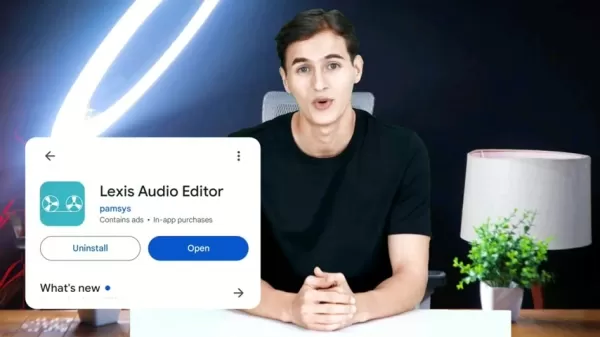
撰寫腳本以提升AI語音生成的技巧
使用逗號、連字符和問號
在為AI語音撰寫腳本時,不要低估標點符號的力量。逗號、連字符和問號可以顯著影響AI如何解讀和呈現文字,使其聽起來更自然、更像人類。如果缺少這些標點,AI可能會快速讀過文字,聽起來像機器人。因此,適當加入這些標點符號能讓您的AI語音聽起來更輕鬆且具對話感。
混合數字與書寫值
建議將數字以文字形式寫出,而不是使用數字符號。這有助於AI更清晰、自然地發音。AI有時在處理數字時會遇到困難,因此使用書寫值可以確保更流暢的表達和更好的整體表現。
提升腳本創作的三大步驟
提升腳本創作過程比您想像的要簡單。首先,使用標點符號來引導AI的發音,創造更真實的語音模式。其次,混合英文單詞與書寫數字以獲得最佳效果。最後,始終致力於為您的受眾打造新鮮且吸引人的內容。
使用Lexis Audio Editor編輯AI語音的逐步指南
步驟1:安裝Lexis Audio Editor
首先,前往Google Play Store或Apple App Store搜尋“Lexis Audio Editor”。找到應用程式後,點擊“安裝”,等待應用程式下載並在您的設備上設置完成。安裝後,打開應用程式並允許訪問設備媒體和錄音的必要權限。
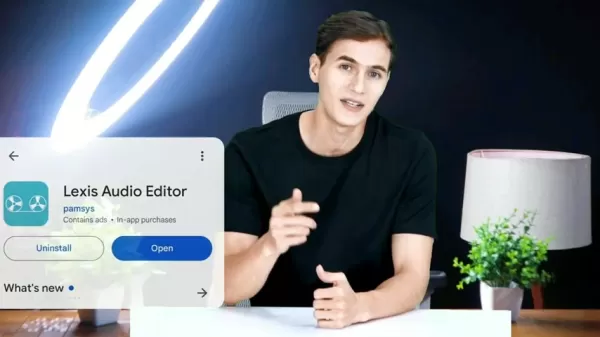
步驟2:匯入音頻文件
打開應用程式後,點擊螢幕頂部的“開啟”按鈕,進入設備的文件管理器。瀏覽到包含AI生成語音文件的資料夾,選擇文件並將其匯入Lexis Audio Editor。該應用程式支援多種格式,如MP3和WAV,因此無論您使用何種格式,都能輕鬆處理。
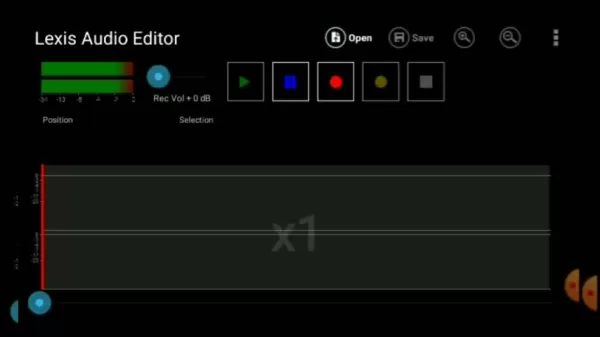
步驟3:移除間隙和靜音
AI生成的語音通常包含不必要的間隙或靜音,需要修剪。使用滑桿放大波形圖,找出靜音部分(它們看起來像直線),然後選擇這些部分。接著,從選單中點擊“剪切”移除這些停頓。重複此操作,直到您的音頻緊湊流暢。
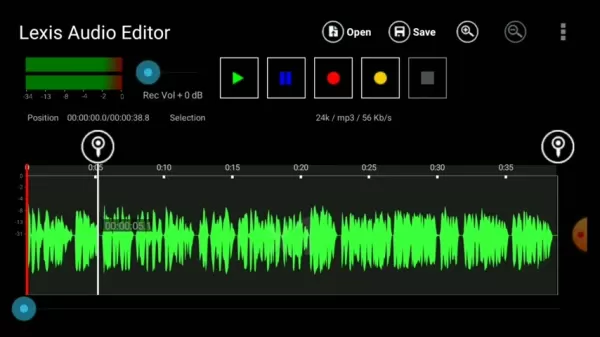
步驟4:使用EQ提升音頻品質
均衡器(EQ)可以顯著提升音頻品質。點擊三點選單,選擇“效果”,然後點選“均衡器/放大器”。調整滑桿以增強清晰度並減少任何混濁感。試驗不同的預設並使用預覽功能,找到最適合您語音的聲音。
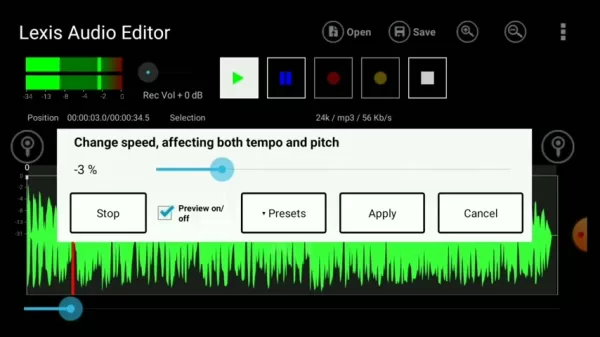
步驟5:降噪
如果您的音頻有背景噪音,Lexis Audio Editor也能幫您解決。前往“效果”並選擇“降噪”。小心調整設置,以在不扭曲主要音頻的情況下最大程度減少噪音。預覽效果,確保聽起來自然,然後應用更改。
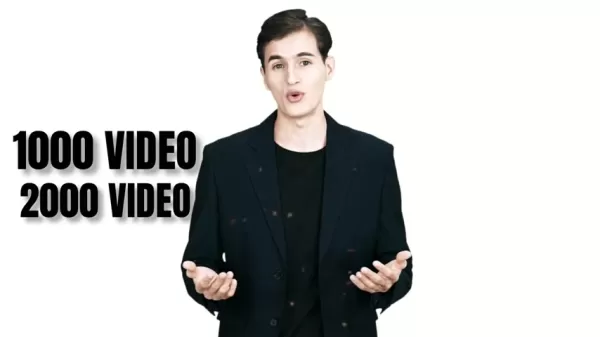
步驟6:音頻正規化
為確保音頻響亮清晰且無失真,請使用“正規化”功能。此功能會自動將音量調整到最佳水平。這是一個簡單的步驟,卻能大大改善音頻的呈現效果。
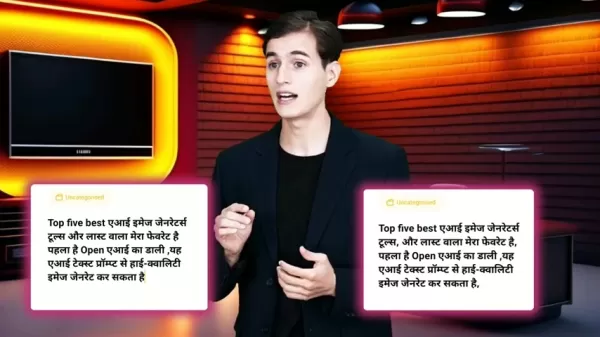
步驟7:調整速度
有時,調整播放速度能讓AI語音聽起來更自然。前往“效果”並選擇“更改速度”。稍微降低速度,例如-2%到-3%,能讓語音更輕鬆、更像人類。

步驟8:儲存編輯後的音頻
當您對編輯結果滿意後,點擊“儲存”圖標儲存文件。選擇名稱和格式(MP3通常是安全的選擇),選取資料夾並確認。您的精緻AI語音現已準備好用於您的項目。
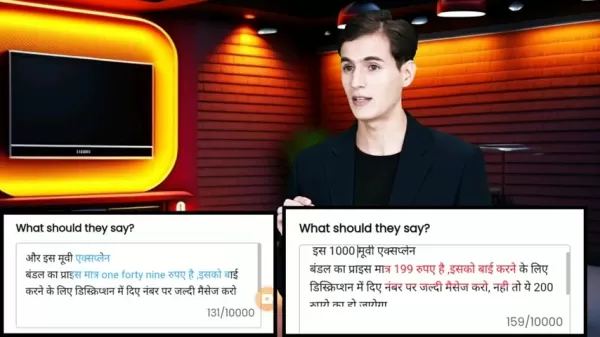
價格
Lexis Audio Editor價格詳情
Lexis Audio Editor提供免費版本,包含核心編輯功能,非常適合初學者或有基本需求的人。對於更高級的功能,如增強降噪和無廣告體驗,您可以通過應用內購買選擇付費版本。價格合理,根據地區和平台有所不同,適合廣大用戶。
Lexis Audio Editor的優點與缺點
優點
- 使用者友好的界面:初學者易於上手。
- 便攜性:隨時隨地在您的手機上編輯音頻。
- 全面的功能:包括EQ、降噪和速度調整工具。
- 成本效益高:免費版本提供基本功能,升級選項價格親民。
- 多格式支援:支援MP3、WAV、AAC等多種格式。
缺點
- 高級功能有限:可能無法與桌面DAW相比。
- 應用內廣告:免費版本的廣告可能會干擾使用。
- 手機限制:效能取決於設備的處理能力。
- 學習曲線:某些功能需要時間掌握以達到最佳使用效果。
關於Lexis Audio Editor的常見問題
Lexis Audio Editor適用於Android和iOS嗎?
是的,您可以從Google Play Store下載適用於Android的Lexis Audio Editor,或從App Store下載適用於iOS的版本,無論您使用哪種設備都能輕鬆獲取。
我可以使用Lexis Audio Editor進行專業音頻項目嗎?
當然可以,它非常適合快速編輯或隨時錄音。雖然它可能不具備桌面軟體的所有功能,但其便攜性和易用性使其成為專業項目的寶貴工具。
Lexis Audio Editor支援多種音頻格式嗎?
是的,它支援多種格式,包括MP3、WAV和AAC,確保您能處理幾乎任何音頻文件。
如何使用Lexis Audio Editor移除音頻中的背景噪音?
使用效果選單中的降噪功能。調整設置以在不扭曲主要音頻的情況下最大程度減少噪音,並在應用更改前預覽效果。
相關問題
如何編輯AI語音?
編輯AI語音需要選擇像Lexis Audio Editor這樣合適的音頻編輯器。首先匯入AI生成的音頻,然後移除不必要的停頓或靜音。使用EQ設置增強清晰度,應用降噪功能,正規化音頻以保持一致的音量,並調整速度以獲得更自然的聲音。此流程有助於讓您的AI語音聽起來專業且吸引人。
我可以在YouTube上使用AI語音進行商業化嗎?
是的,您可以在YouTube上使用AI語音進行商業化,但需確保您的內容不僅僅是朗讀文字,還需增加價值,例如加入吸引人的視覺效果、深入的評論或教育內容,並確保遵守YouTube的政策以符合商業化資格。
什麼是Eleven Labs?
Eleven Labs是一家專注於語音合成和語音識別的AI驅動平台。它以高品質、可自訂的AI語音聞名,廣泛應用於內容創作、電子學習和無障礙功能。其使用者友好的界面使其成為開發者和創作者將AI語音技術整合到項目中的首選。
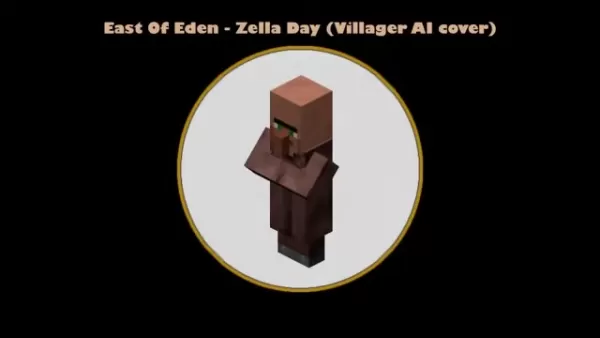 Minecraft Villager AI 以獨特的聲音封面重新想像音樂
隨著 AI 技術以意想不到的方式推進創意的極限,音樂製作的環境也不斷改變。其中一個特別吸引人的發展是 AI 產生的音樂封面,利用 Minecraft 村民獨特的聲音重新詮釋流行歌曲。這些奇特但具有音樂能力的翻唱作品展示了機器學習如何從非常規聲音源中提取音樂潛力,將數位懷舊與當代 AI 創新融合在一起。重點AI 將 Minecraft 村民的聲音轉化為音樂表演機器學習模型利用遊戲音訊分析並重建歌曲過
Minecraft Villager AI 以獨特的聲音封面重新想像音樂
隨著 AI 技術以意想不到的方式推進創意的極限,音樂製作的環境也不斷改變。其中一個特別吸引人的發展是 AI 產生的音樂封面,利用 Minecraft 村民獨特的聲音重新詮釋流行歌曲。這些奇特但具有音樂能力的翻唱作品展示了機器學習如何從非常規聲音源中提取音樂潛力,將數位懷舊與當代 AI 創新融合在一起。重點AI 將 Minecraft 村民的聲音轉化為音樂表演機器學習模型利用遊戲音訊分析並重建歌曲過
 Midjourney 為創意內容推出最先進的 AI 視訊產生器
Midjourney 的 AI 視訊產生突破Midjourney 推出了其首款 AI 視訊製作工具,標誌著在其著名的圖像製作能力之外的重大擴展。最初的版本可讓使用者將上傳的圖片和平台產生的作品轉換成簡短的 5 秒動畫片段,並有雄心勃勃的未來強化計劃。核心特色與功能直覺式「動畫」按鈕,可將靜態影像轉換成動態影像從文字提示產生 5 秒基本影片透過手動編輯提示自訂動態控制視訊延伸功能(總運行時間最長 2
Midjourney 為創意內容推出最先進的 AI 視訊產生器
Midjourney 的 AI 視訊產生突破Midjourney 推出了其首款 AI 視訊製作工具,標誌著在其著名的圖像製作能力之外的重大擴展。最初的版本可讓使用者將上傳的圖片和平台產生的作品轉換成簡短的 5 秒動畫片段,並有雄心勃勃的未來強化計劃。核心特色與功能直覺式「動畫」按鈕,可將靜態影像轉換成動態影像從文字提示產生 5 秒基本影片透過手動編輯提示自訂動態控制視訊延伸功能(總運行時間最長 2
 Google 正式提早公開 Pixel 10 智慧型手機,遏止洩密事件發生
Google 在預定的 8 月 20 日發佈會舉行前數週,展示了 Pixel 10 的正式設計。在 Google 網站上的一段宣傳影片中,我們可以看到這款時尚的灰藍色裝置配備了三重後置相機、LED 閃光燈,以及疑似溫度感應器的裝置 - 這是之前 Pro 機型專屬的功能。雖然 Google 只是將它標示為「Pixel 10」,但其設計與洩漏的 Pro 高階機種渲染圖非常吻合。這並不是 Google
Google 正式提早公開 Pixel 10 智慧型手機,遏止洩密事件發生
Google 在預定的 8 月 20 日發佈會舉行前數週,展示了 Pixel 10 的正式設計。在 Google 網站上的一段宣傳影片中,我們可以看到這款時尚的灰藍色裝置配備了三重後置相機、LED 閃光燈,以及疑似溫度感應器的裝置 - 這是之前 Pro 機型專屬的功能。雖然 Google 只是將它標示為「Pixel 10」,但其設計與洩漏的 Pro 高階機種渲染圖非常吻合。這並不是 Google
 2025-08-05 07:01:00
2025-08-05 07:01:00
This article on Lexis Audio Editor is super insightful! I’ve been messing around with AI voices for my podcast, and the editing tips here are a game-changer. Anyone else using this tool to make their content pop? 😎


 0
0
 2025-07-22 15:35:51
2025-07-22 15:35:51
This app sounds like a game-changer for creators! I love how it polishes AI voices to sound super professional. Gonna try it for my podcast—hope it’s as easy as it claims! 🎙️


 0
0





























